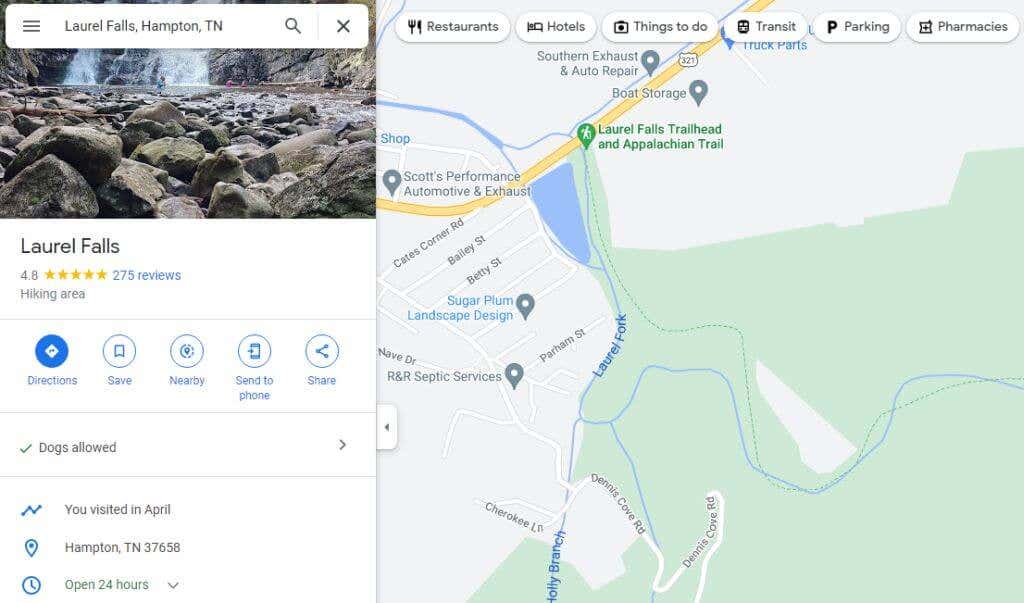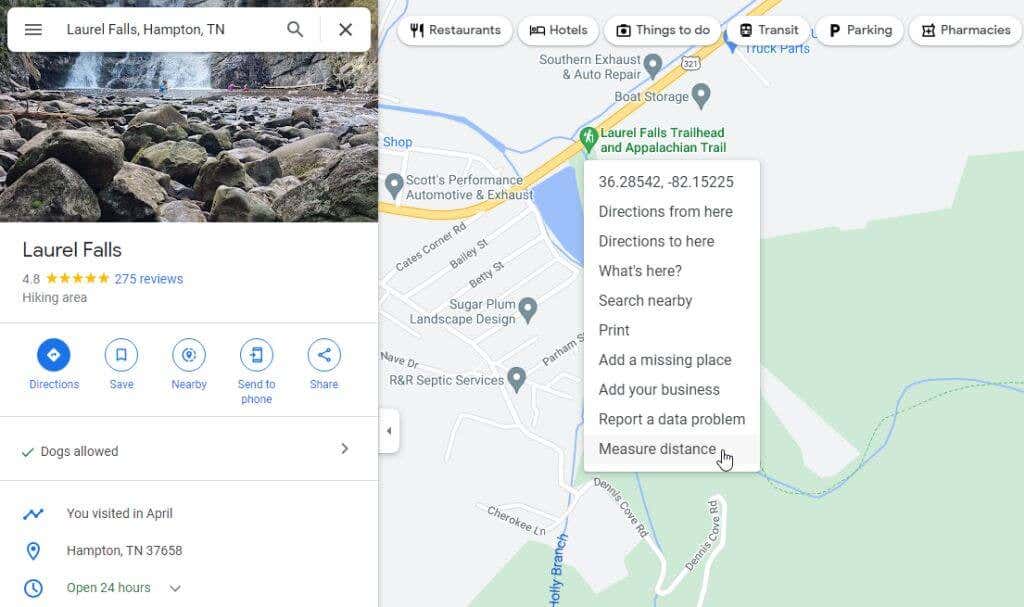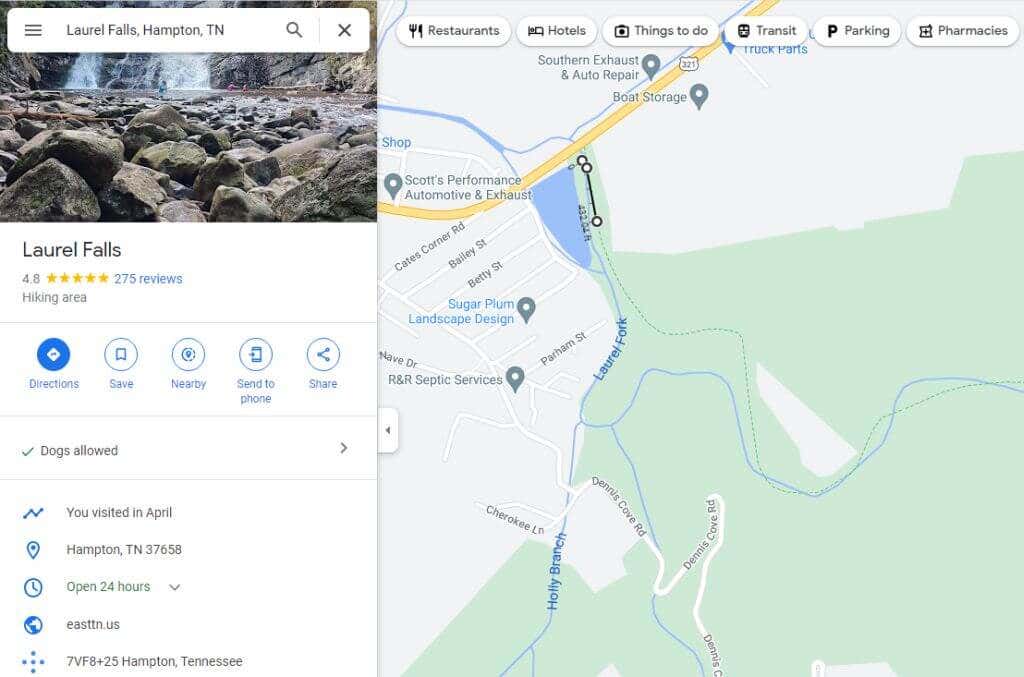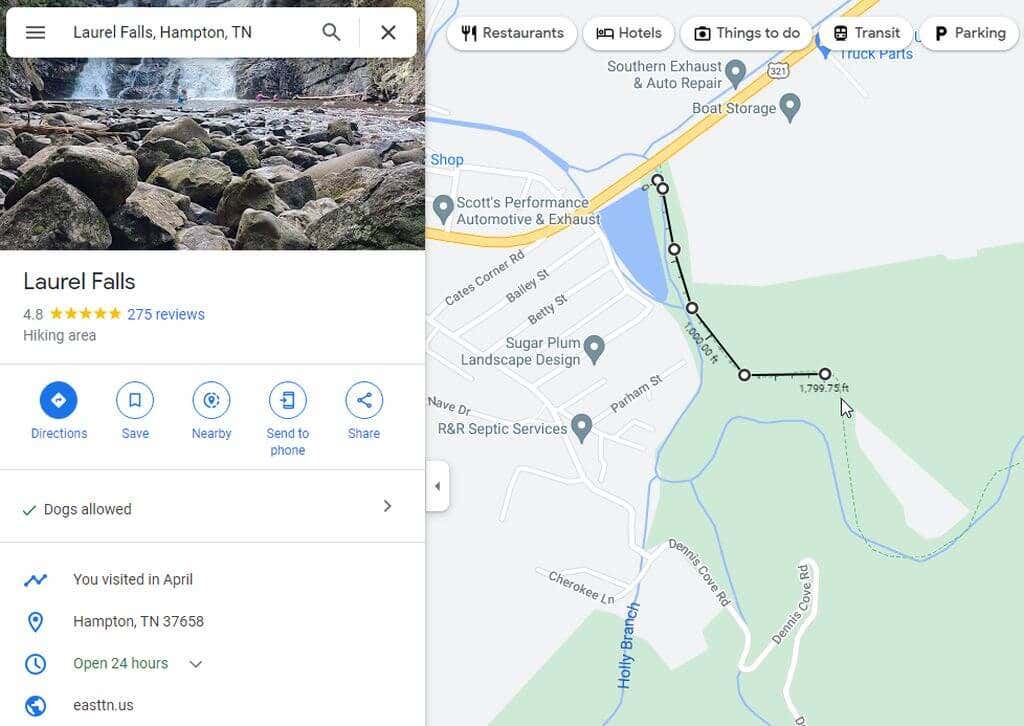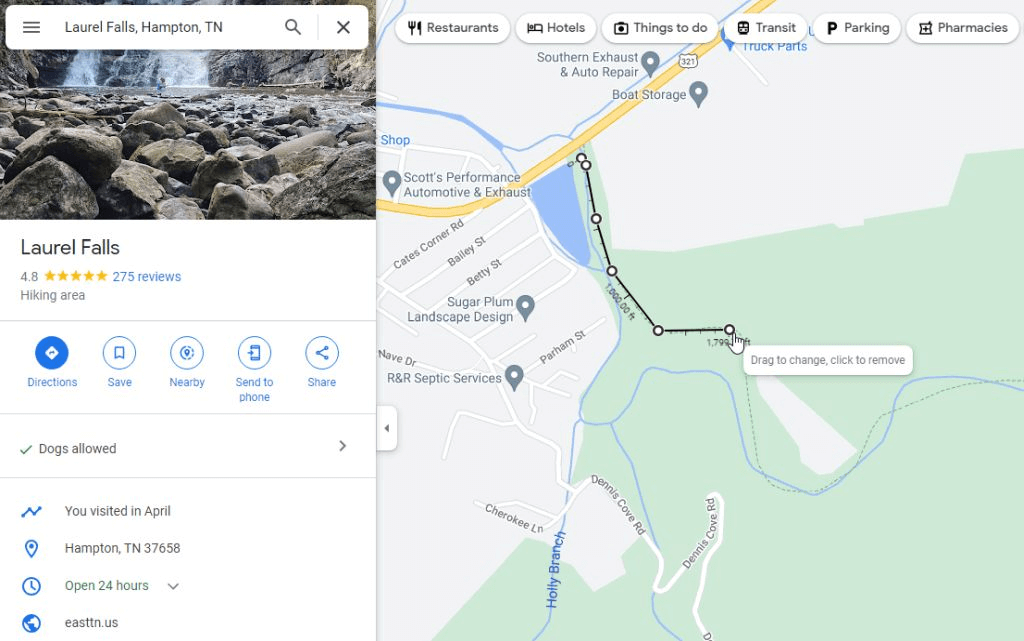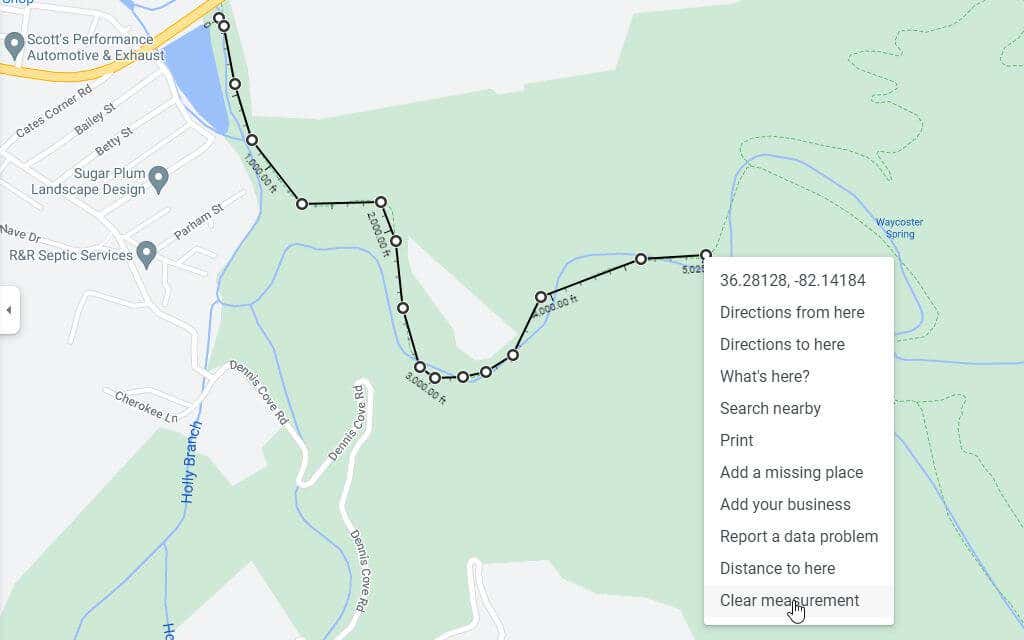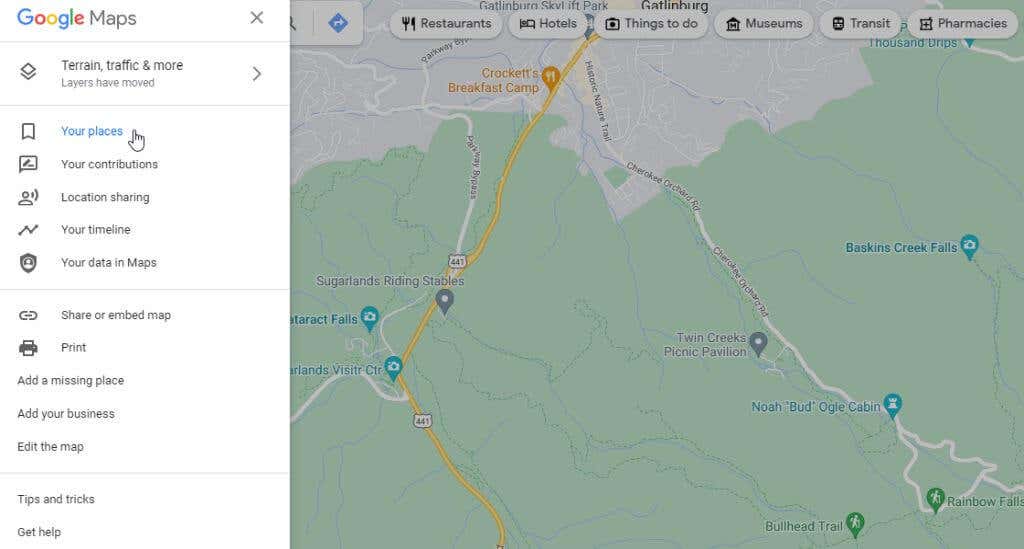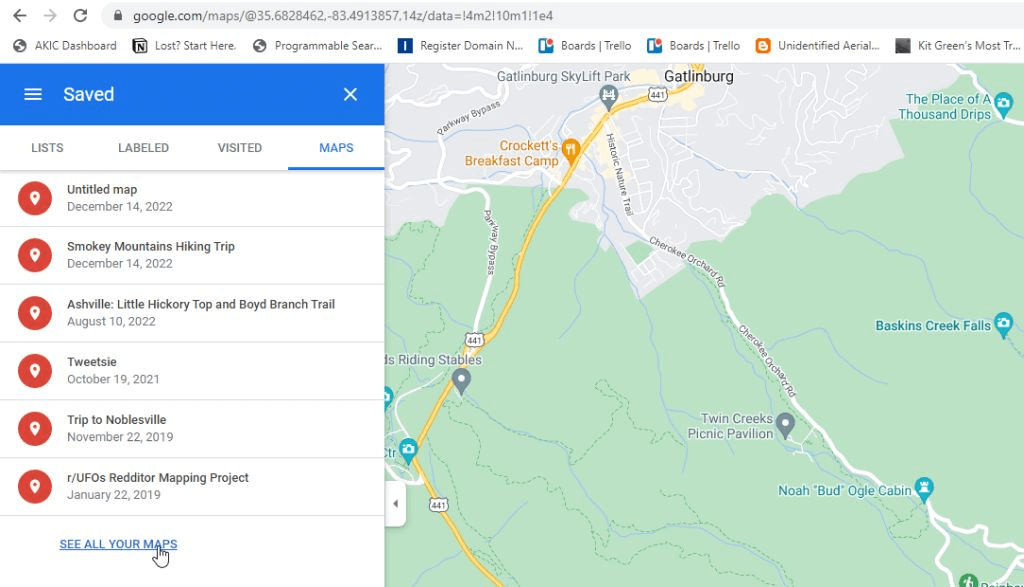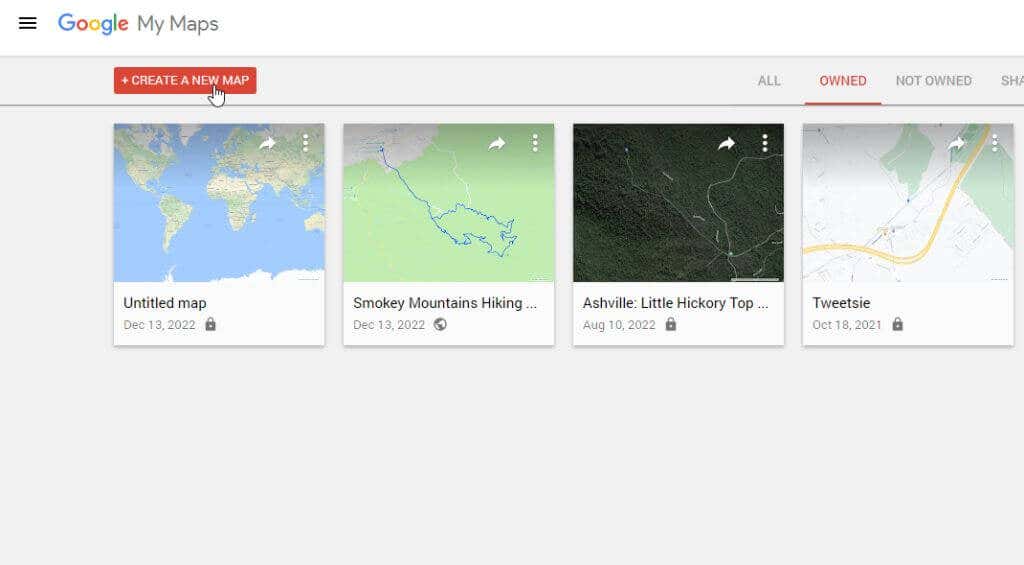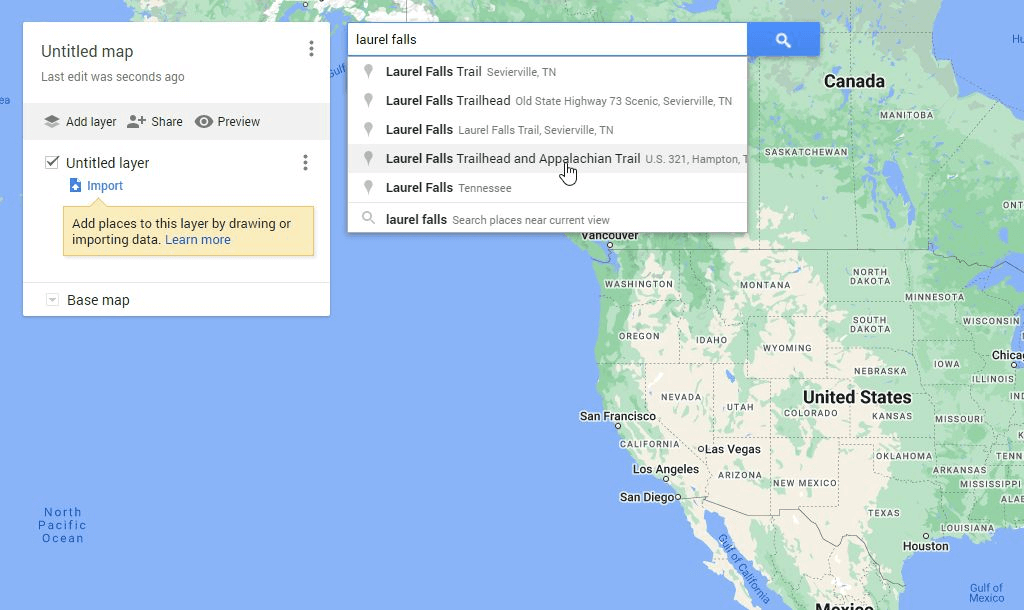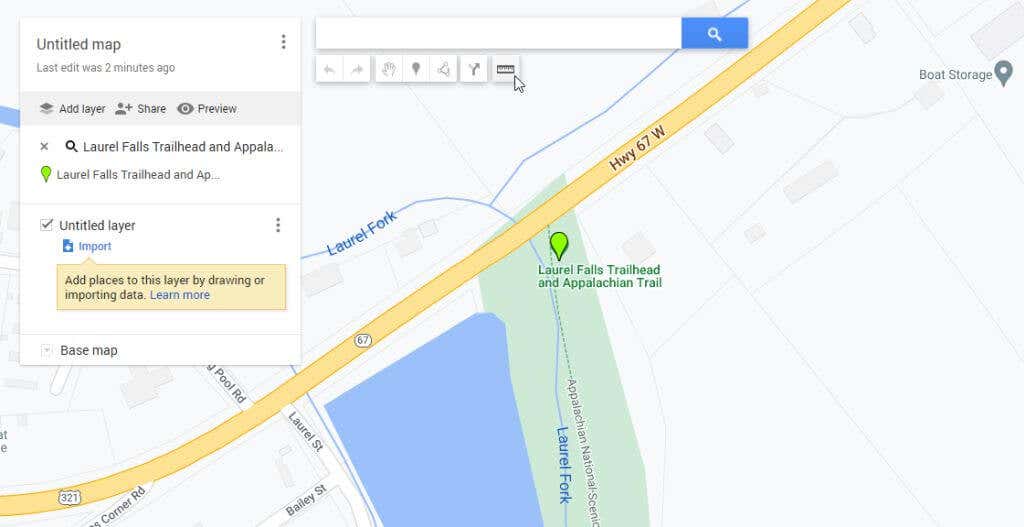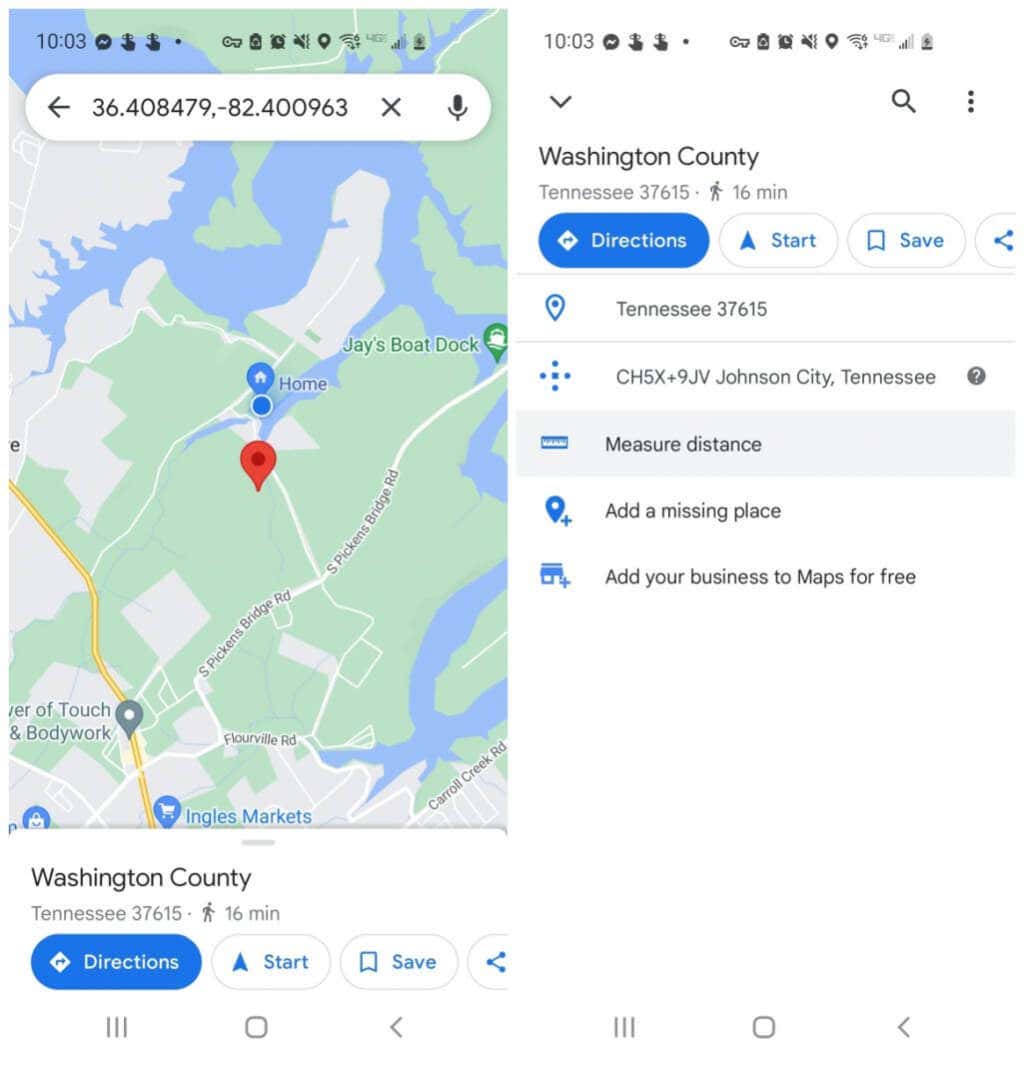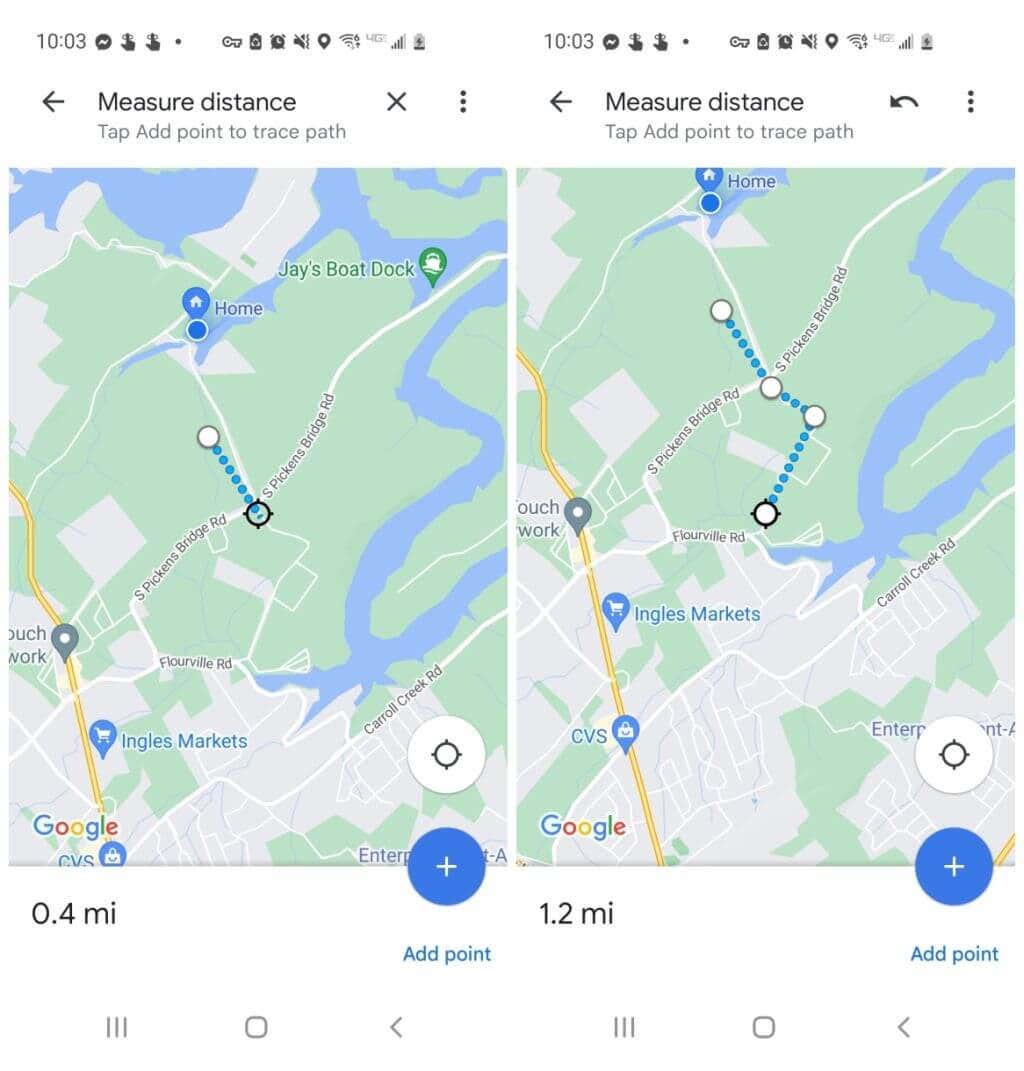Quando si visitano o si esplorano nuovi luoghi, non è sempre facile valutare le distanze per passeggiate o escursioni semplicemente da una mappa su Google Maps. Ecco perché Google ha incorporato in Google Maps una funzione con cui puoi misurare attentamente le distanze utilizzando il mouse.
In questo articolo imparerai come misurare la distanza su Google Maps e nella libreria associata di Google My Maps. Imparerai come farlo anche nella versione mobile di Google Maps.
Perché misurare le distanze su Google Maps?
Ogni volta che cerchi una posizione in Google Maps, vedrai una visualizzazione mappa con quella posizione centrata al centro della mappa.
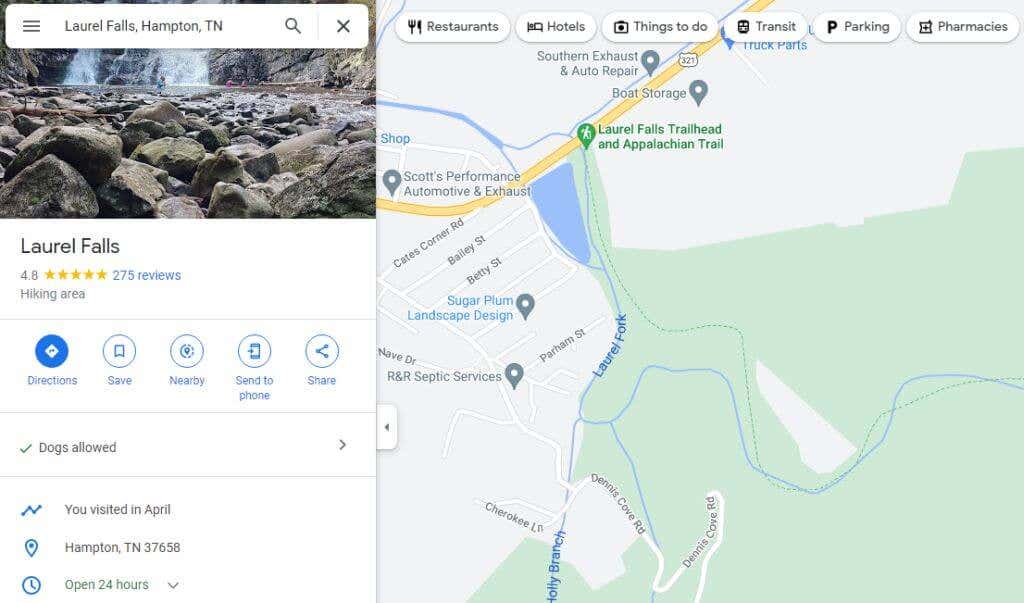
Puoi misurare la distanza tra due punti qualsiasi su questa mappa. Ripetendo questo passaggio, puoi collegare i segmenti misurati per determinare la distanza di una strada, un sentiero e altro ancora molto lunghi. Ma perché potresti voler fare questo? In realtà ci sono molte ragioni.
Pianificazione un'escursione e vuoi sapere quanto sarà lungo il percorso.
Cercare di decidere tra diversi percorsi in auto e voler trovare quello più breve.
Misurare la distanza di voli diversi da un aeroporto all'altro.
Tracciare la circonferenza di una proprietà in modo da poter calcolare la metratura (area).
Come misurare la distanza su Google Maps
Misurare le distanze su Google Maps è semplice come fare clic con il pulsante destro del mouse.
Apri Google Maps e utilizza il campo di ricerca in alto a sinistra per trovare il punto di partenza sulla mappa in cui desideri iniziare a misurare (o utilizza semplicemente la tua posizione corrente), quindi fai clic con il pulsante destro del mouse. Vedrai apparire un menu a discesa. Seleziona Misura distanzaper avviare il processo di misurazione.
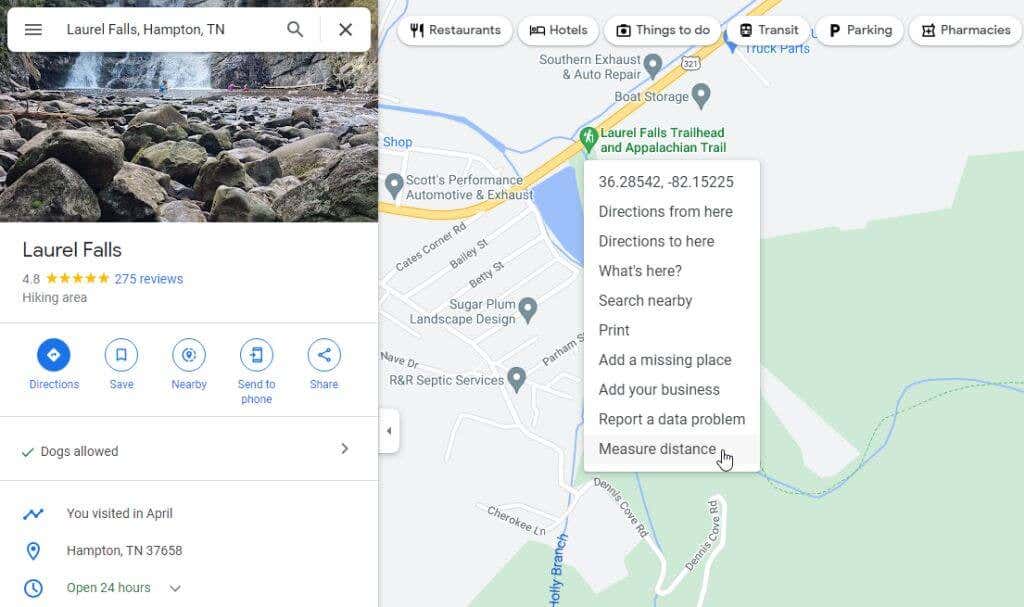
Seleziona qualsiasi punto in qualsiasi direzione e apparirà una linea retta nera (in linea d'aria) che collega il punto iniziale e il nuovo punto che hai selezionato.
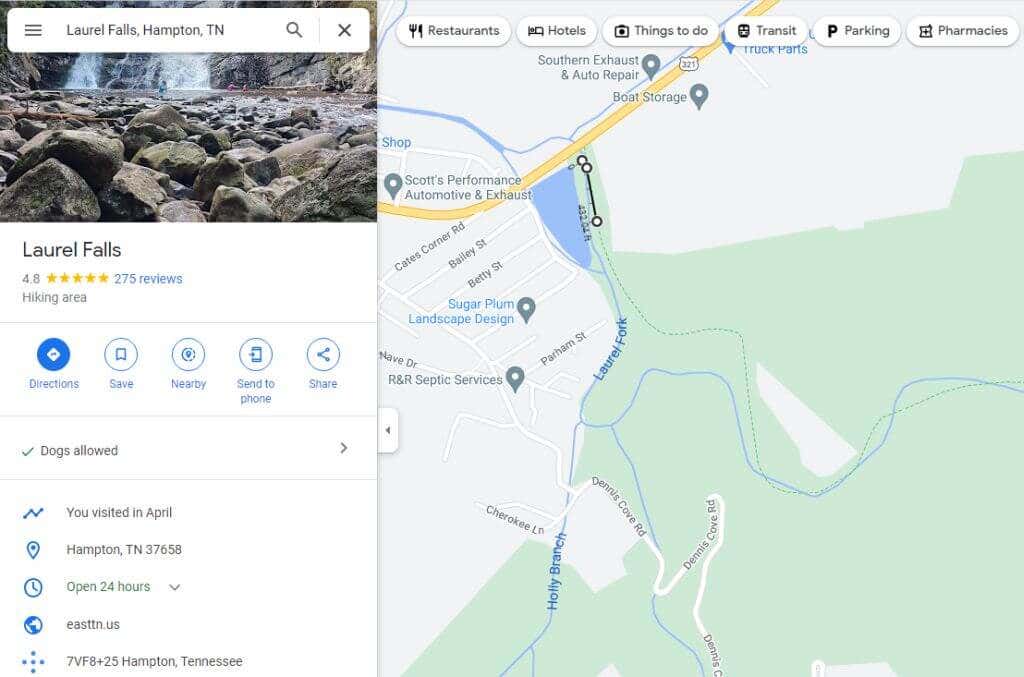
Continua a selezionare i punti lungo il percorso che desideri misurare. Ogni volta che fai clic, apparirà una nuova linea nera che collega l'ultimo punto con quello attuale. Vedrai anche la distanza misurata apparire sotto la linea nera.
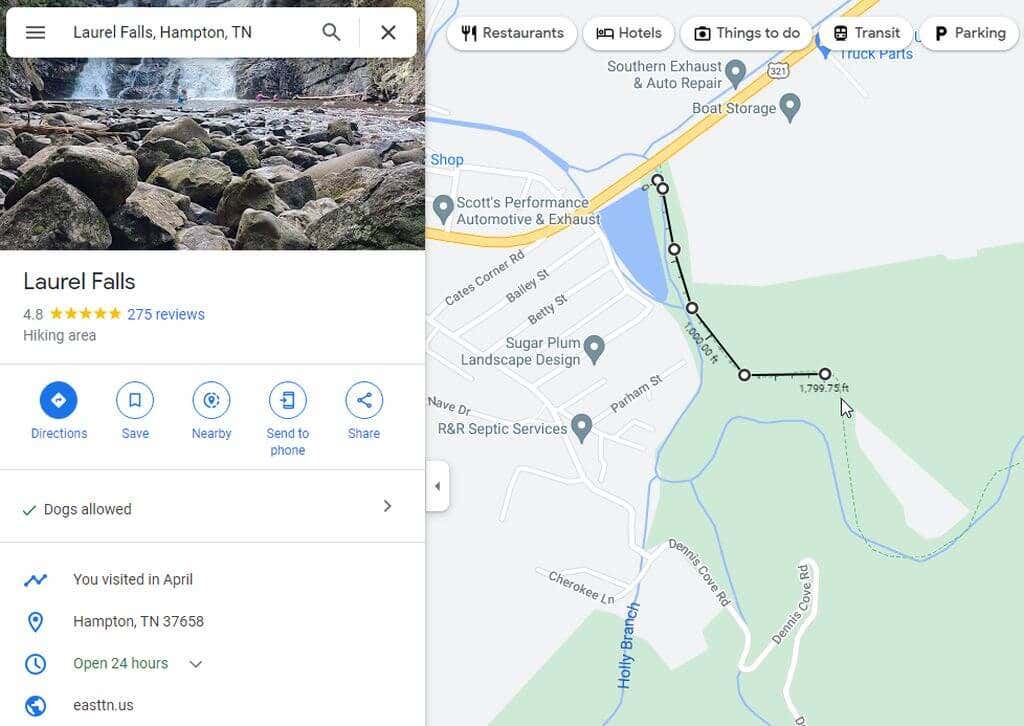
Se commetti un errore e vuoi eliminare l'ultimo punto che hai creato, seleziona semplicemente lo stesso punto bianco e l'ultimo segmento della linea scomparirà..
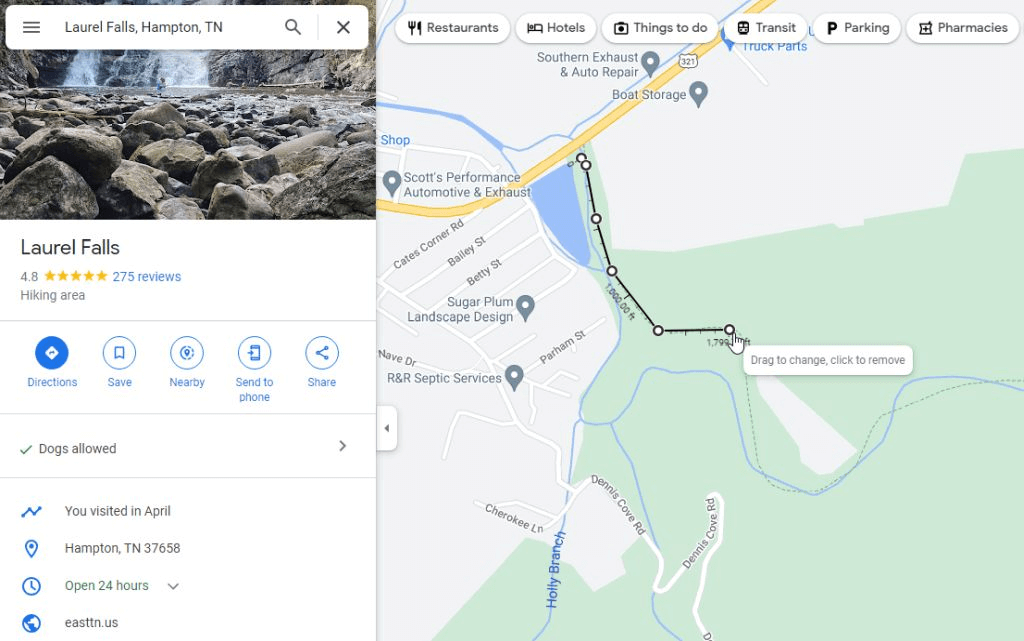
Se hai finito con la misurazione e vuoi eliminare l'intera linea di misurazione, fai semplicemente clic con il pulsante destro del mouse sul punto finale. Seleziona Cancella misurazionedal menu pop-up visualizzato.
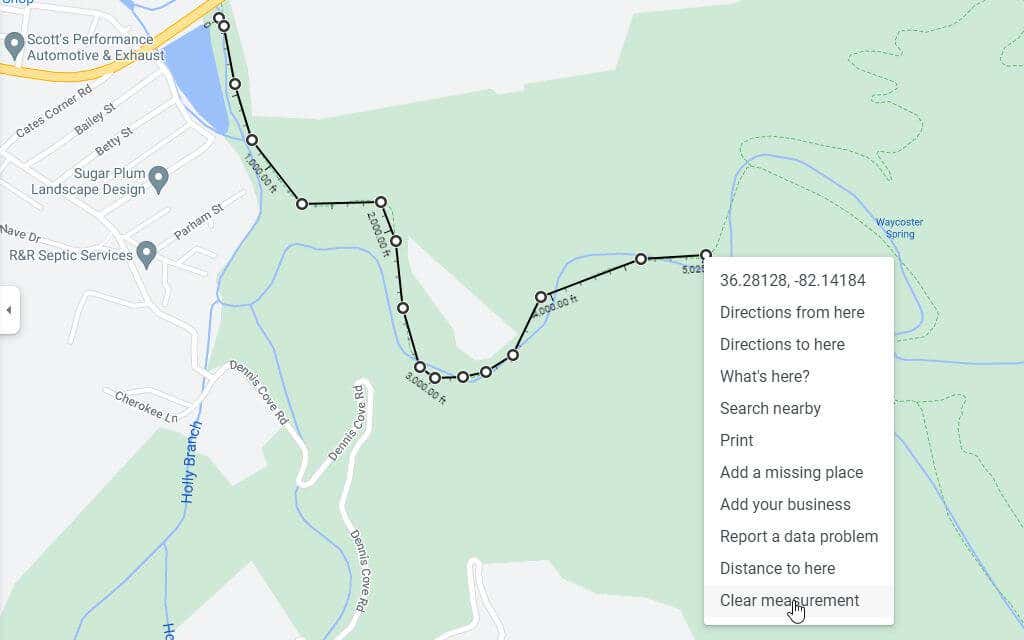
Questa operazione rimuoverà completamente la linea dalla visualizzazione di Google Maps.
Come misurare la distanza su Google My Maps
Un'altra area di Google Maps è la tua Libreria di Le mie mappe in cui puoi creare e salvare mappe con punti di passaggio. Puoi misurare le distanze anche su queste mappe.
Accedi a Google My Maps da Google Maps selezionando I tuoi luoghidal menu a sinistra.
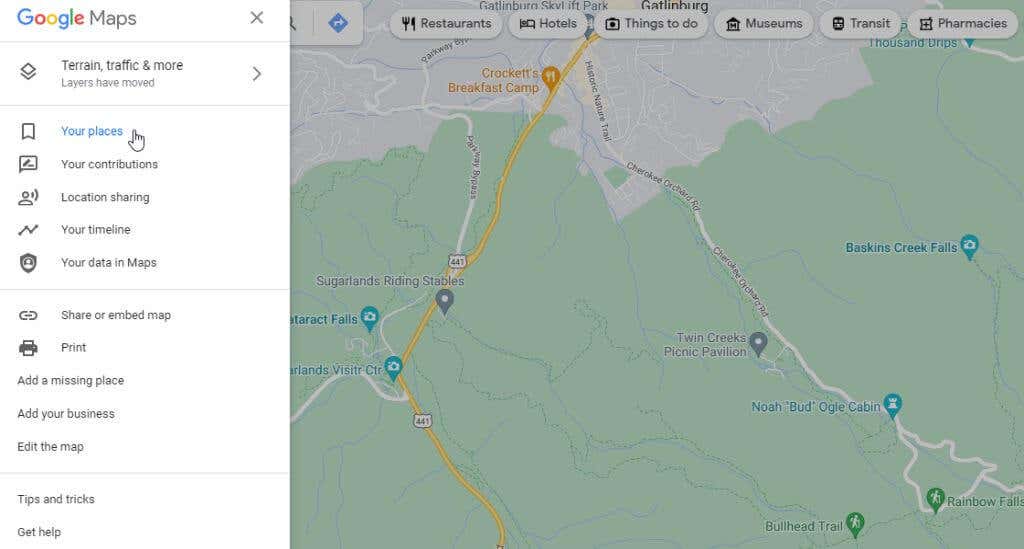
Nella finestra successiva a sinistra, seleziona Mappedal menu.
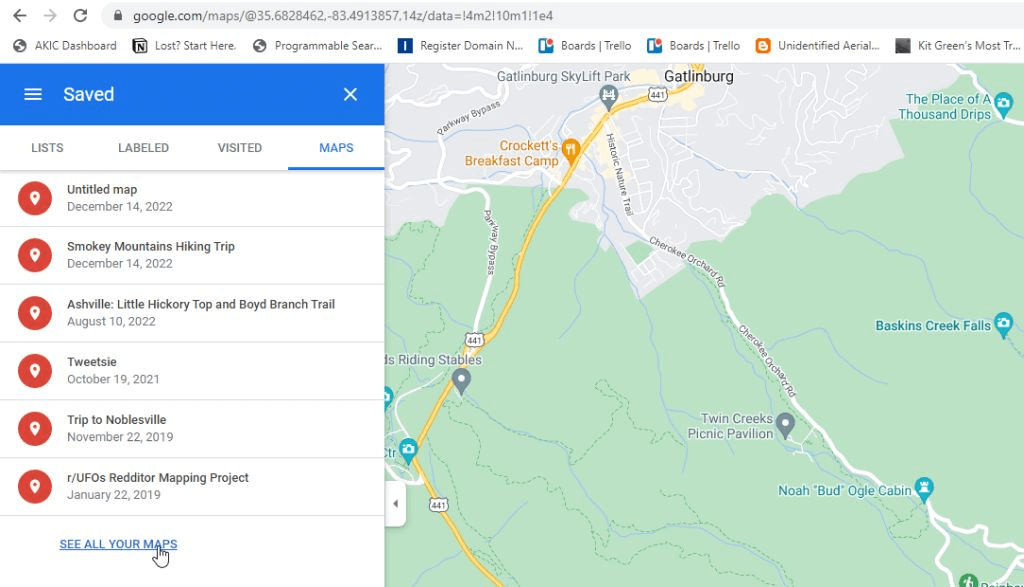
Verrai indirizzato a Le mie mappe dove potrai selezionare Crea una nuova mappaper avviare la sessione di mappatura.
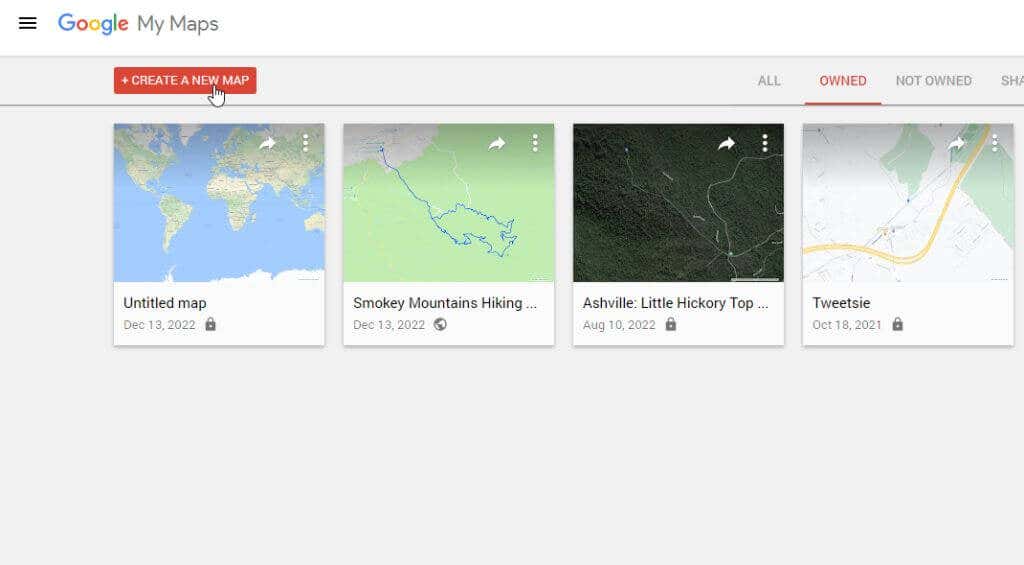
La finestra successiva assomiglierà molto a Google Maps. Digita la posizione in cui desideri misurare la distanza nel campo di ricerca nella parte superiore della finestra. Premi Invioo seleziona l'icona della lente di ingrandimento in alto a destra.
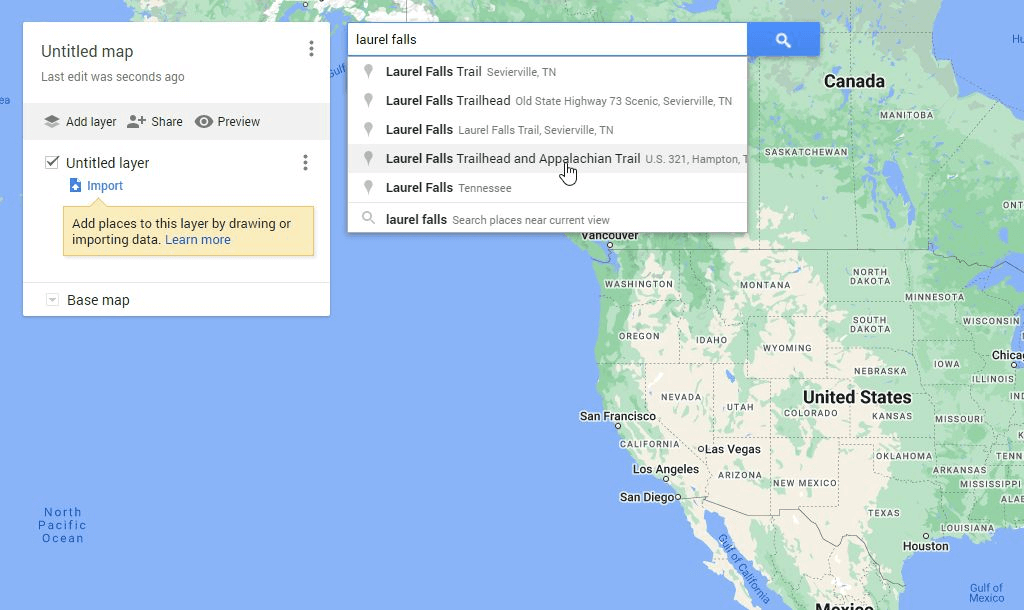
Vedrai una mappa ingrandita della posizione che hai cercato. Ora sotto il campo di ricerca vedrai un elenco di icone. Seleziona l'icona del righello più a destra per avviare lo strumento di misurazione della distanza.
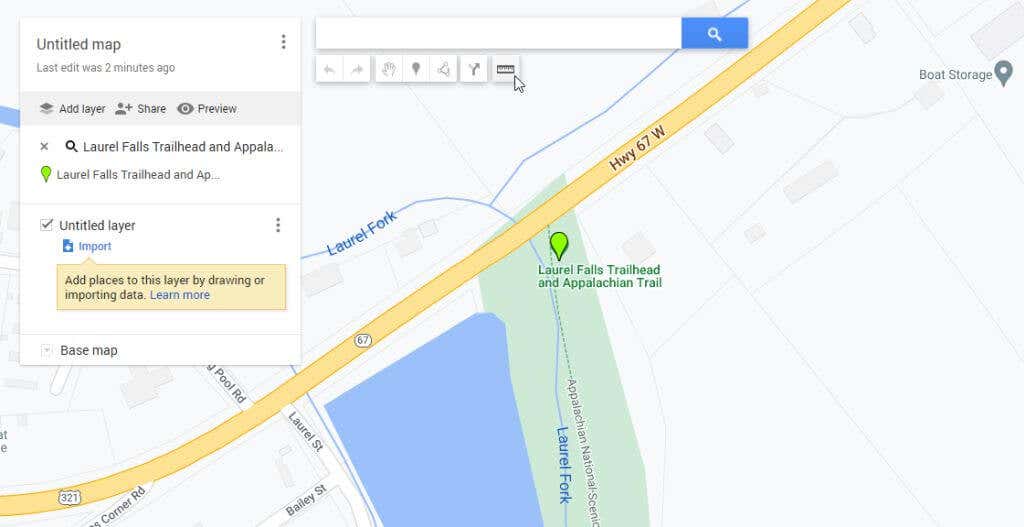
Quando fai clic con il mouse in diversi punti della mappa, vedrai una debole linea tratteggiata blu che traccia ogni clic. Un piccolo ovale blu conterrà la distanza totale che hai misurato ogni volta che fai clic sulla mappa.

Come puoi vedere, il processo è molto simile a Google Maps, ma l'aspetto e il comportamento sono leggermente diversi.
Nota: esiste un'estensione del browser web Google Chrome chiamata Misura della distanza che migliora questa funzionalità per la corsa o il ciclismo e ti consente di scaricare un file KML del tuo percorso sulla mappa.
Come misurare la distanza su Google Maps Mobile
Misurare la distanza utilizzando l'app Google Maps (sui telefoni Androide o Apple i phone ) è ancora più semplice rispetto alla versione basata sul Web.
Premi a lungo sulla mappa finché non viene visualizzato un contrassegno rosso..
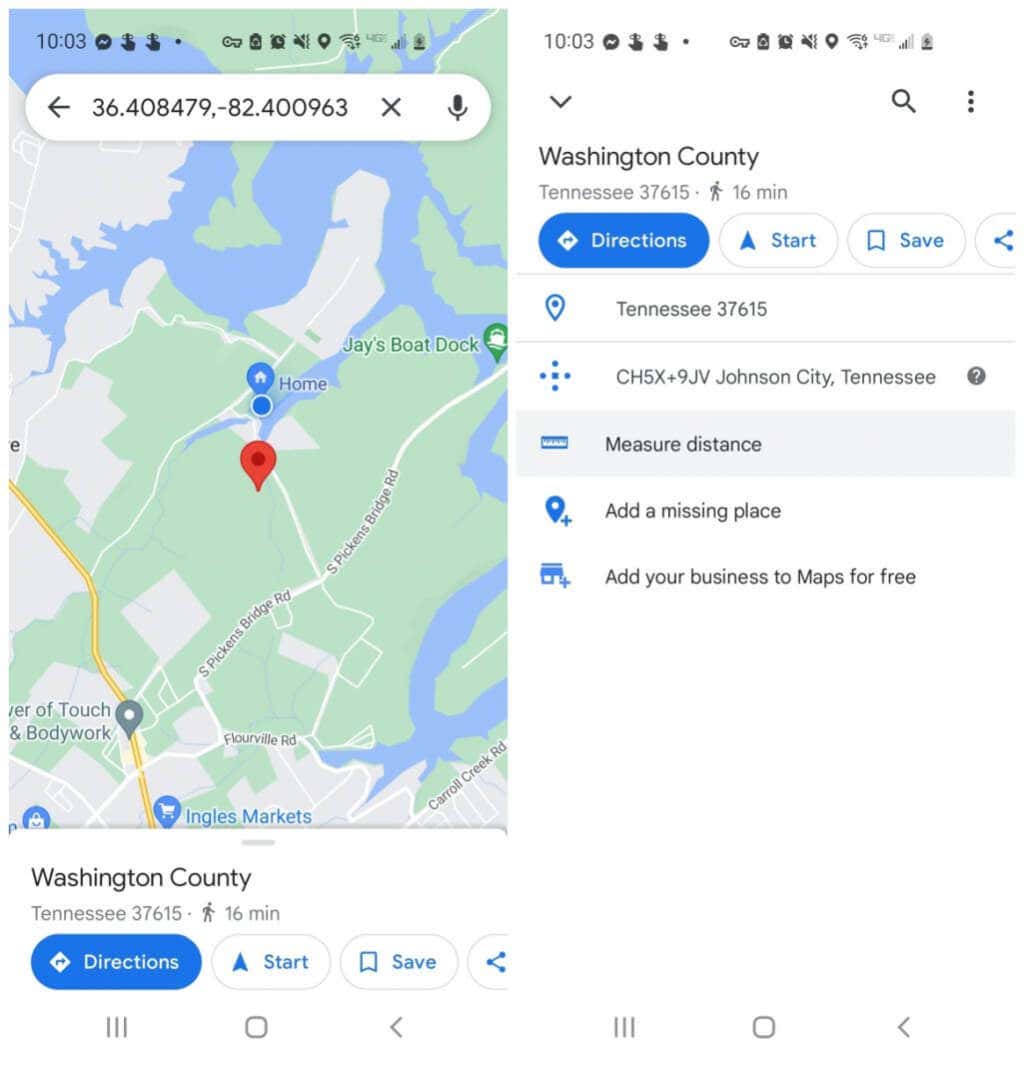
Tocca nuovamente l'indicatore e vedrai apparire un menu per quella posizione. Tocca Misura distanza. Ciò posizionerà il punto iniziale dove si trovava l'indicatore rosso e un'icona a forma di mirino (un cerchio nero vuoto) nella parte inferiore dello schermo per consentirti di scegliere il punto successivo da cui iniziare a misurare.
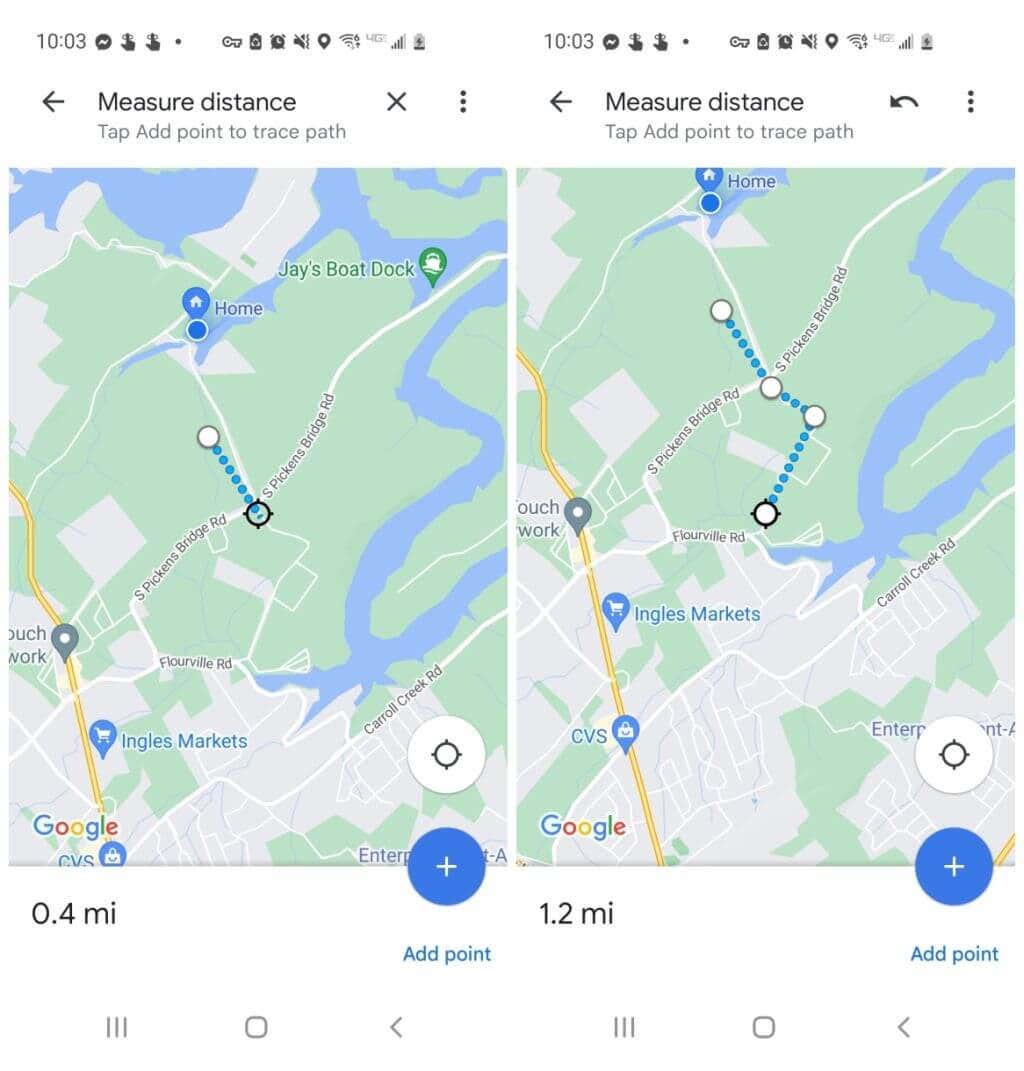
Scorri la mappa fino a posizionare l'indicatore nel punto in cui desideri che si trovi il punto successivo in cui desideri continuare a misurare la distanza e tocca l'icona blu più (+). Questo aggiungerà il secondo punto collegato alla prima posizione.
Continua questo processo e, man mano che aggiungi ogni punto alla linea di misurazione, vedrai la distanza apparire e accumularsi nell'angolo inferiore sinistro della finestra.
Una volta terminata la misurazione della distanza, tocca semplicemente la freccia indietro per tornare nuovamente alla modalità normale sulla mappa.
Misurare la distanza su Google Maps è facile
Indipendentemente dal tipo di attività che farai durante il tuo prossimo viaggio o avventura, probabilmente ci sarà un luogo in cui dovrai misurare la distanza.
Prenditi tempo e utilizza Google Maps per aiutarti a vedere quanto dista il punto A dal punto B. Ciò ti aiuterà a creare un itinerario accurato con maggiori informazioni a portata di mano.
Hai mai utilizzato la funzione per misurare la distanza in Google Maps per qualcosa di interessante? Condividi le tue esperienze nella sezione commenti qui sotto!
.
Post correlati: